طرق مثالية لدمج مقاطع الفيديو باستخدام VLC [مع بديل]
يستطيع دمج مقاطع الفيديو باستخدام VLCإذا لم تكن متأكدًا من الإجابة، فسنساعدك في ذلك. في الواقع، يتمتع برنامج VLC بالقدرة على دمج ملفات متعددة في وقت واحد. وبذلك، يمكنك إنشاء مقطع فيديو واحد من مقاطع مختلفة. لحسن الحظ، سيعطيك هذا البرنامج التعليمي المفصل تفاصيل كاملة حول كيفية دمج مقاطع الفيديو الخاصة بك باستخدام VLC. ستكتشف أيضًا مزايا وعيوب البرنامج من حيث إجراء دمج الفيديو. أخيرًا، ستتعرف أيضًا على أقوى برنامج يمكنه استبدال VLC لتحقيق النتيجة المفضلة لديك. راجع هذا المنشور وتعرف على كل شيء عن الموضوع.
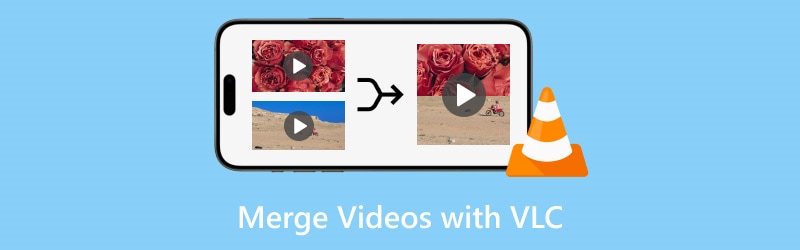
محتوى الصفحة
الجزء 1. كيفية دمج مقاطع الفيديو باستخدام VLC
قبل الشروع في طرق دمج الفيديوهات، دعونا أولاً نتعرف على مشغل الميديا VLCإنه برنامج غير متصل بالإنترنت قادر على تشغيل ملفات الوسائط المختلفة على أجهزة Mac وWindows. كما يتميز بتصميم واضح يمكن لجميع المستخدمين التنقل فيه بسهولة. بالإضافة إلى ذلك، بالإضافة إلى تشغيل ملفات الوسائط، فهو قادر أيضًا على توفير وظائف مختلفة، مثل القص والتشذيب وتعديل اللون والمزيد. وبهذا، يمكننا أن نقول إن VLC من بين البرامج التي يمكنك الاعتماد عليها.
بالعودة إلى مناقشتنا الرئيسية، فإن البرنامج غير المتصل بالإنترنت قادر أيضًا على دمج مقاطع فيديو متعددة بشكل فعال. باستخدام هذا النوع من الميزات، يمكنك إنشاء تحفة فنية ممتازة في ملف واحد. وبصرف النظر عن ذلك، فإن عملية دمج الملفات بسيطة. بعد إضافة مقاطع الفيديو، يمكنك تعيين التنسيقات المطلوبة وبدء الإجراء. الشيء الجيد هنا هو أنه يمكنك الحفاظ على جودة الفيديو، مما يجعله أكثر قوة وتميزًا. لن تواجه أيضًا أي تأخير في الصوت والفيديو بعد الإجراء. لذا، إذا كنت تريد دمج مقاطع الفيديو باستخدام VLC، فراجع التعليمات أدناه.
الخطوة 1. تحميل هذا مشغل الميديا VLC بعد عملية التنزيل، قم بفتحه على جهاز الكمبيوتر الخاص بك وانتظر حتى تظهر الواجهة الرئيسية على الشاشة.
الخطوة 2. عندما تظهر واجهة المستخدم، انتقل إلى وسائل الإعلام القسم. اختر افتح ملفات متعددة يمكنك أيضًا الضغط على مفاتيح الاختصار، والتي هي Ctrl + Shift + O.
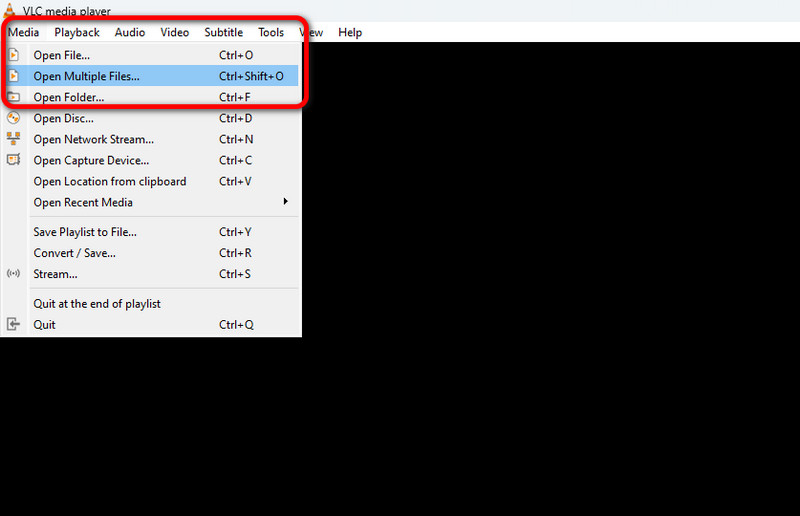
الخطوه 3. ستظهر واجهة صغيرة أخرى على شاشتك. انتقل إلى ملف قسم وانقر أضف لإدراج مقاطع الفيديو التي تريد دمجها من مجلد الكمبيوتر الخاص بك. يمكنك دمج مقطعي فيديو أو أكثر.
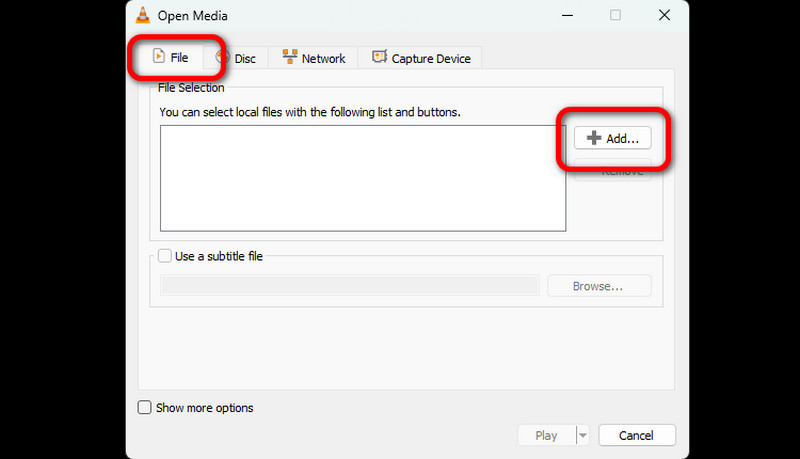
الخطوة 4. بعد إضافة الفيديوهات، انتقل إلى الواجهة السفلية، ثم انقر على اسقاط زر السهم وحدد تحويل اختيار.
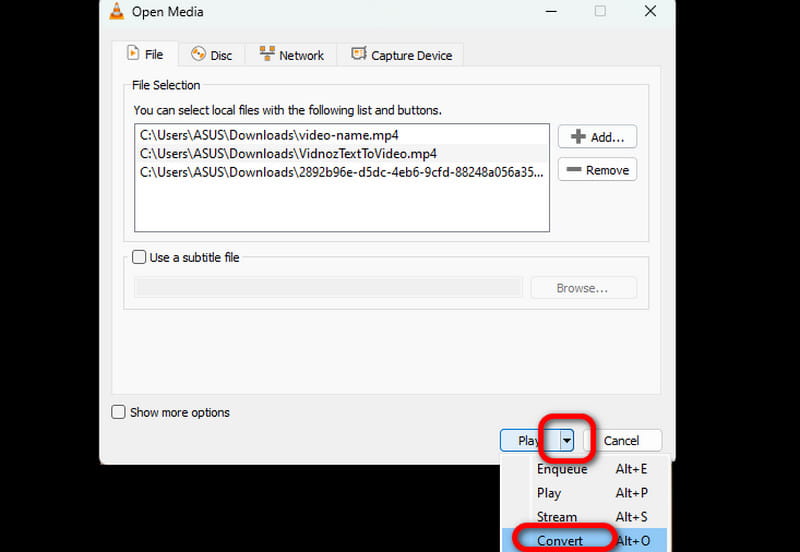
الخطوة الخامسة. بمجرد الانتهاء ، انتقل إلى الملف الشخصي القسم واختر تنسيق إخراج الفيديو المفضل لديك.
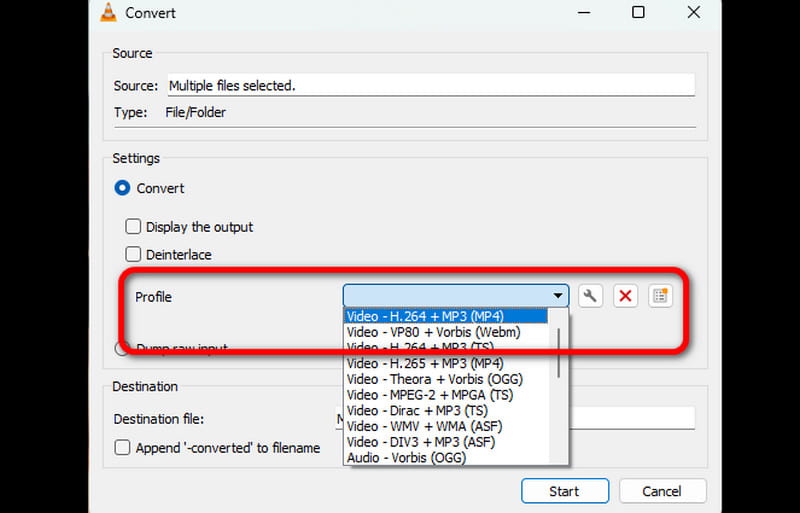
الخطوة 6. بالنسبة للإجراء النهائي، اضغط على بداية اضغط على الزر لبدء عملية دمج مقاطع الفيديو. بعد ذلك، يمكنك الاستمتاع بمشاهدة مقاطع الفيديو المدمجة. لاحظ أنه يمكنك أيضًا دمج ملفات AVI على VLC باستخدام هذه الطريقة، إلى جانب تنسيقات أخرى.
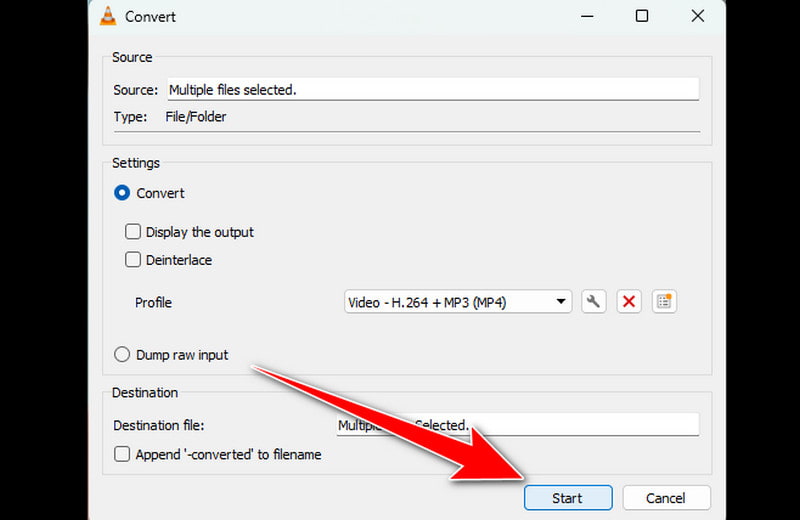
VLC هي أداة مفيدة توفر بعض الوظائف الأساسية التي يمكن أن تساعدك في تحقيق النتيجة المرجوة. يمكنها دمج مقاطع فيديو متعددة مع الحفاظ على جودة الفيديو. ما يعجبني هو أنه يمكنك ضبط سرعة الفيديو على VLCمما يجعله برنامجًا قويًا. العيب الوحيد الذي لاحظته هنا هو تصميمه الذي يبدو قديمًا. سيكون من الأفضل تحسين الواجهة لجعلها أكثر جاذبية في عيون المستخدمين.
الجزء 2. إيجابيات وسلبيات دمج مقاطع الفيديو على VLC
ما نحبه في VLC
• واجهة مستخدم بسيطة: واجهة المستخدم البسيطة للبرنامج جيدة. وهي مثالية للمستخدمين الذين يريدون دمج مقاطع الفيديو دون صعوبة.
• مفتوح المصدر: الميزة الجيدة في البرنامج هي أنه مشغل وسائط مفتوح المصدر. باستخدام هذا البرنامج، لن تحتاج إلى دفع أي خطة اشتراك لمشاهدة وتحرير مقاطع الفيديو.
• يوفر وظائف تحرير متنوعة: بالإضافة إلى تشغيل الصوت والفيديو، يوفر البرنامج أدوات تحرير أساسية لصقل ملفات الوسائط. يمكنك قص الفيديو على VLC وضبط السطوع والتأخيرات والمزيد، مما يجعله برنامجًا قويًا غير متصل بالإنترنت.
• التوافق: ميزة أخرى للبرنامج هي إمكانية الوصول إليه. يتوفر مشغل الوسائط على أجهزة الكمبيوتر التي تعمل بنظامي التشغيل Mac وWindows، لذا بغض النظر عن نظام التشغيل الذي تستخدمه، يمكنك تثبيت البرنامج.
عيوب برنامج VLC
• ميزات متقدمة محدودة: يواجه البرنامج العديد من القيود عندما يتعلق الأمر بتقديم وظائف تحرير متقدمة. وهذا أمر مفهوم نظرًا لأن الأداة تركز على توفير تشغيل فعال للوسائط. لتحسين مقاطع الفيديو، من الأفضل استخدام محرر فيديو ممتاز.
• واجهة مستخدم بسيطة المظهر: من العيوب الأخرى لبرنامج VLC هي واجهته البسيطة. فقد لا تكون جذابة للمستخدمين الآخرين. وكما نعلم جميعًا، يفضل بعض المستخدمين الواجهات المذهلة والملونة. لذا، فمن المستحسن أن يعمل البرنامج على تحسين مظهره.
الجزء 3. أفضل بديل لبرنامج VLC
إذا كنت تبحث عن أفضل بديل لبرنامج VLC لدمج مقاطع الفيديو، يمكنك تجربة محول الفيديو فيدمورباستخدام وظيفة دمج الفيديو في البرنامج، يمكنك دمج مقاطع فيديو متعددة بسهولة وفعالية. بالإضافة إلى ذلك، يمكنه أيضًا تقديم طريقة خالية من المتاعب لتحقيق النتيجة المرجوة. يتيح لك برنامج تحرير الفيديو ترتيب مقاطع الفيديو بناءً على احتياجاتك. علاوة على ذلك، مقارنةً بـ VLC، يمكنه تقديم وظائف تحرير أكثر أساسية ومتقدمة لتحسين مقاطع الفيديو المدمجة. يمكنك إضافة علامة مائية وتدوير الفيديو وقصه وضبط التأخير والمزيد. يمكنك أيضًا ضبط التنسيق والدقة ومعدل الإطارات وما إلى ذلك. لمنحك مزيدًا من المعرفة حول طرق دمج مقاطع الفيديو، راجع الخطوات البسيطة أدناه.
الخطوة 1. ضرب تحميل الأزرار أدناه للوصول إلى محول الفيديو فيدمور برمج بسهولة.
الخطوة 2. انتقل إلى الواجهة الرئيسية وحدد صندوق الأدوات القسم. ثم اختر دمج الفيديو خاصية.
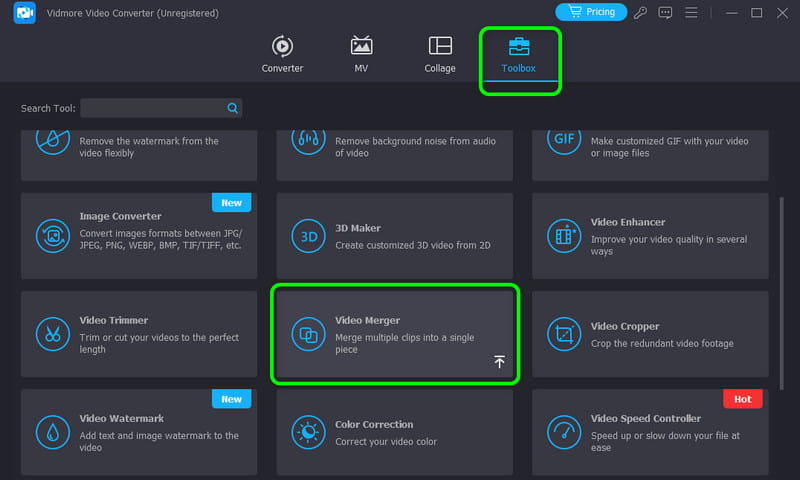
الخطوه 3. بعد ذلك ، انقر فوق زائد وأضف مقاطع الفيديو التي تريد دمجها.

الخطوة 4. بمجرد إدراج مقاطع الفيديو، يمكنك ترتيبها/تنظيمها وفقًا لتفضيلاتك وتحسينها باستخدام وظائف التحرير.
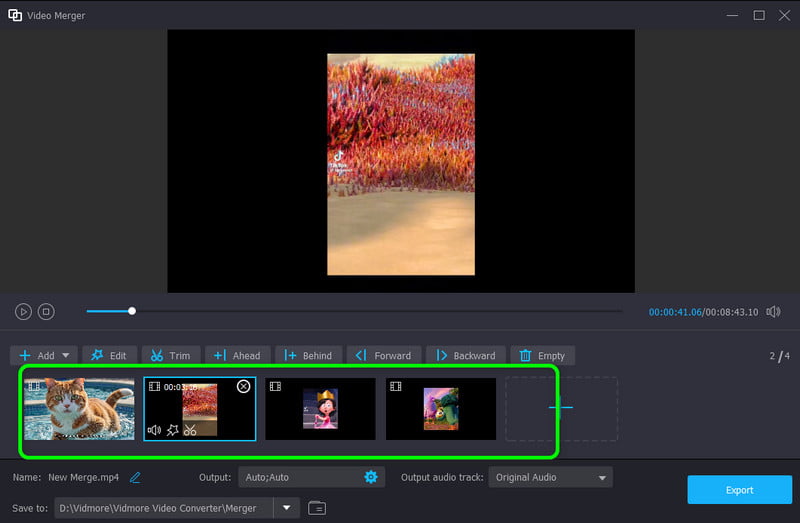
الخطوة الخامسة. إذا انتهيت من دمج مقاطع الفيديو، فانقر فوق تصدير زر لدمج الفيديو وحفظه على جهاز الكمبيوتر الخاص بك.
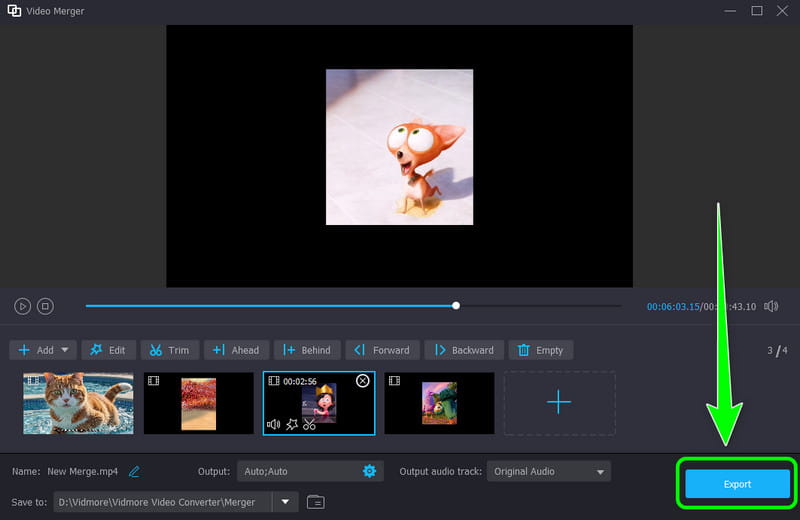
بعد استخدام البرنامج، أصبحت مقتنعًا تمامًا بأنه برنامج استثنائي لتحرير الفيديو يمكنه أن يحل محل برنامج VLC. فهو قادر على دمج مقاطع الفيديو وتقديم أدوات تحرير متنوعة يمكنها تحسينها. أوصي بشدة باستخدام البرنامج لدمج مقاطع الفيديو وتحريرها بفعالية.
الجزء 4. الأسئلة الشائعة حول دمج مقاطع الفيديو باستخدام VLC
كيفية دمج ملفات فيديو متعددة في ملف واحد؟
لتجميع مقاطع فيديو متعددة في مقطع واحد، تحتاج إلى استخدام برنامج ممتاز لتحرير الفيديو. يمكنك استخدام Vidmore Video Converter. بعد الوصول إلى البرنامج، انتقل إلى Toolbox > Video Merger function. ثم أضف مقاطع الفيديو التي تريد دمجها بالنقر فوق رمز الإضافة. بعد ذلك، يمكنك البدء في دمج مقاطع الفيديو وتنظيمها. بمجرد الانتهاء، انقر فوق Export للعملية النهائية.
لماذا لا يعمل برنامج دمج الفيديوهات VLC؟
هناك أسباب مختلفة لعدم تمكنك من دمج مقاطع الفيديو على VLC. ربما يكون البرنامج قديمًا، لذا حاول تحديثه إلى أحدث إصدار. يمكنك أيضًا التحقق من عدم تلف الفيديو. قبل الشروع في عملية دمج الفيديو، تأكد من أن مقاطع الفيديو والبرنامج في حالة جيدة.
كيف أقوم بدمج ملفات VOB في VLC؟
انتقل إلى خيار الوسائط > فتح ملفات متعددة. ثم انقر فوق خيار الإضافة لإضافة ملفات VOB التي تريد دمجها. بعد ذلك، انتقل إلى السهم المنسدل وحدد خيار التحويل. بمجرد الانتهاء، حدد التنسيق المفضل لديك. ثم انقر فوق بدء لدمج ملفات VOB الخاصة بك.
خاتمة
بفضل هذا الدليل، أصبح دمج مقاطع الفيديو باستخدام VLC أمرًا بسيطًا. لذا، إذا كنت ترغب في دمج كل مقاطع الفيديو الخاصة بك لإنشاء مقطع فيديو واحد، فيمكنك استخدام هذه المقالة كمرجع لك. وبصرف النظر عن ذلك، إذا كنت تبحث عن برنامج تحرير فيديو يمكنه تقديم وظائف تحرير أساسية ومتقدمة مختلفة، فنحن نقترح عليك استخدام Vidmore Video Converter. بالإضافة إلى الدمج، يمكنه أن يمنحك المزيد من أدوات التحرير لتشغيل تحسين الملف.


